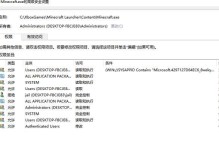在电脑装载AdobePremierePro(简称PR)这样的专业视频编辑软件时,有时会遇到驱动错误的问题,这会导致软件无法正常运行或运行缓慢。为了帮助解决这个问题,本文将提供一些解决方案和步骤,帮助用户克服电脑装PR时出现驱动错误的困扰。
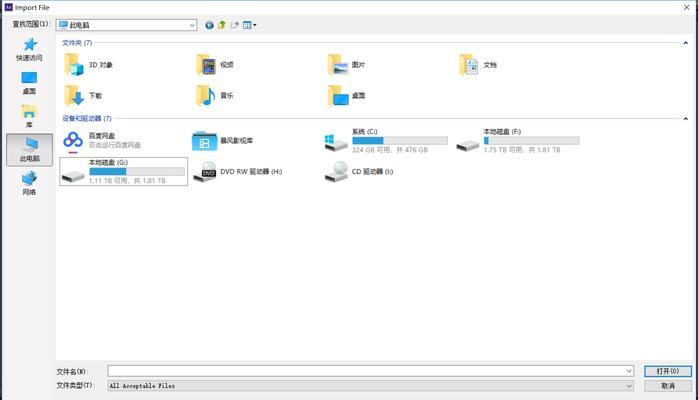
驱动错误是什么?
驱动错误是指在电脑安装或运行软件时,由于缺乏或不兼容的驱动程序而出现的问题。
更新显卡驱动
为了解决电脑装PR时出现的驱动错误,首先需要更新显卡驱动。点击“开始”按钮,找到“设备管理器”,展开“显示适配器”选项,右键点击显卡型号,选择“更新驱动程序软件”。
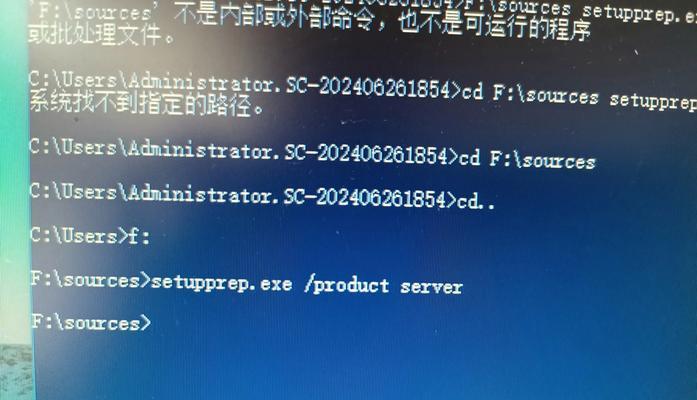
更新操作系统
有时电脑操作系统过旧也会导致驱动错误的发生,因此及时更新操作系统也是解决该问题的一个重要步骤。点击“开始”按钮,找到“设置”,进入“更新和安全”选项,点击“检查更新”按钮,系统会自动下载并安装最新的操作系统。
更新声卡驱动
如果电脑装PR时出现驱动错误与声音相关,那么需要更新声卡驱动。打开“设备管理器”,展开“声音、视频和游戏控制器”选项,右键点击声卡型号,选择“更新驱动程序软件”。
更新主板驱动
如果更新显卡和声卡驱动无法解决电脑装PR时出现的驱动错误问题,那么可能是主板驱动不兼容所致。前往主板厂商的官方网站下载最新的主板驱动程序,并按照说明进行安装。
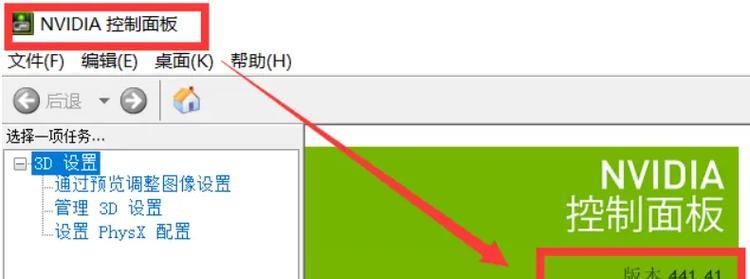
检查硬件连接
有时驱动错误可能是由于硬件连接问题引起的。请确保所有硬件设备正确连接,并尝试重新插拔硬件设备,然后重启电脑。
卸载并重新安装PR软件
如果以上方法无法解决问题,可以尝试卸载PR软件,并重新下载并安装最新版本的PR软件。
关闭防病毒软件
某些防病毒软件可能会干扰驱动程序的正常运行,导致驱动错误。在安装PR软件之前,建议暂时关闭防病毒软件。
清理注册表
注册表中的错误项可能会导致驱动错误的发生。使用注册表清理工具来清理和修复注册表中的无效项,并重新启动电脑。
检查软件完整性
在安装PR软件之前,确保下载的软件安装包完整且没有损坏。可以使用文件校验工具检查软件的完整性。
调整电脑配置
如果电脑装PR后仍然出现驱动错误,那么可能是电脑配置不足。可以尝试升级电脑硬件或调整软件的设置,降低对驱动程序的要求。
联系技术支持
如果以上方法都无法解决问题,建议联系PR软件的技术支持团队,向他们寻求进一步的帮助和解决方案。
备份重要数据
在尝试解决驱动错误之前,建议备份重要数据,以防止意外数据丢失。
避免下载非官方驱动程序
为了避免驱动错误的发生,最好只从官方渠道下载和安装驱动程序,以确保其兼容性和稳定性。
通过更新驱动、操作系统和清理注册表等方法,可以解决电脑装PR时出现的驱动错误问题。如果问题仍然存在,建议寻求专业技术支持的帮助,以确保顺利安装和使用PR软件。